防止 Windows 10 偷頻寬(1803版)
Windows 10 在1803版升級後(顧名思義1803意思是2018年3月的大改版),操作界面大幅更動,Windows 10 會利用使用者的電腦進行P2P連線來就近傳輸更新資料,這會造成使用者網路變慢。本文示範步驟針對1803版擷圖。
(如果您的Windows 10 未更新到1803版,請參考其他網站的說明,例如 http://pcuser.pixnet.net/blog/post/34556723-【win-10-練功坊】關閉偷偷佔用的更新頻寬)
閒話不多說,設定步驟如下:
1.按照下圖紅色數字的次序
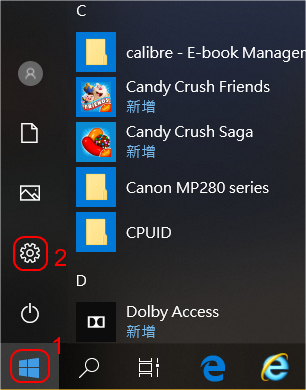
2.選【更新與安全性】
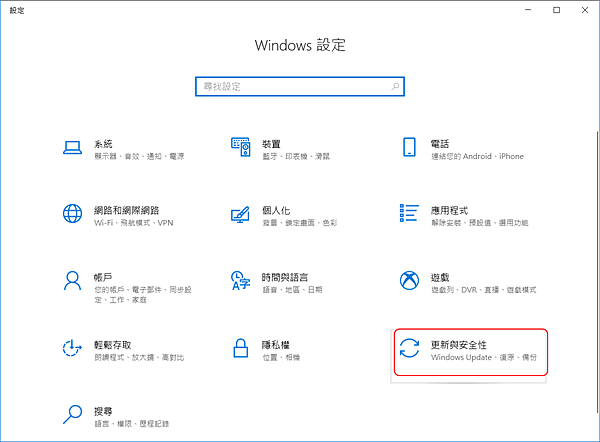
3.按照下圖紅色數字的次序(如果看不到【進階選項】請將滑鼠移到視窗右側邊緣,出現捲軸時,將捲軸向下拉,就可看到)

4.下圖第一個選項,建議開啟,這個意思是說您的電腦如果還裝有其他微軟公司的產品例如 Office,開啟此項則Office也會進行更新,如果關閉此項則只更新Windows,就不會更新Office及微軟的其他產品。
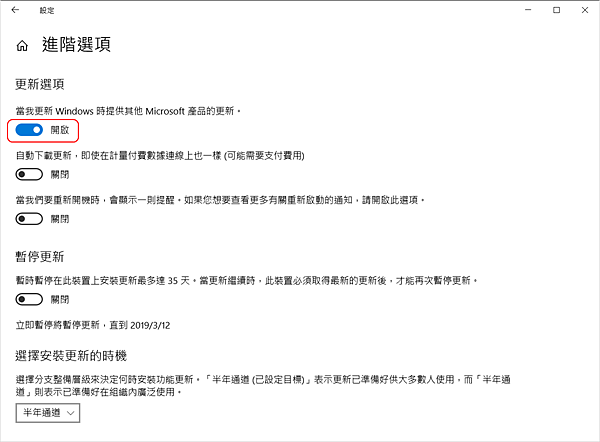
5.將滑鼠移到視窗的右邊邊緣,就會出現垂直捲軸,將捲軸向下拉
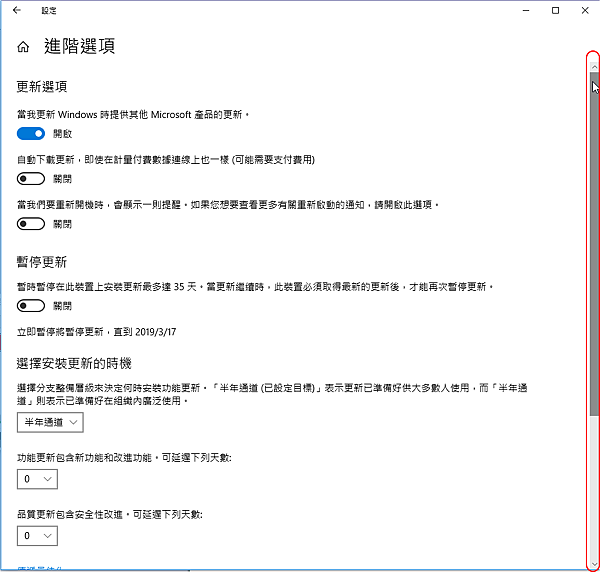
6.按【傳遞最佳化】
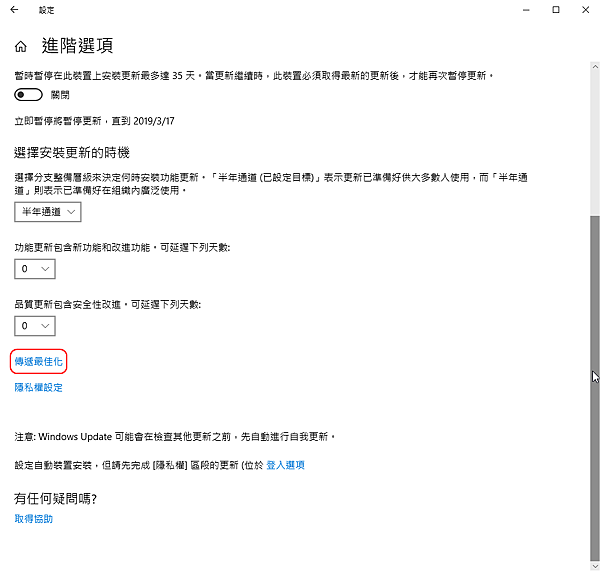
7.如果是個人用戶,建議將「允許從其他電腦下載」選項關閉,這樣就不會被微軟吃頻寬了[註1]
如果是個人用戶(家庭用戶)到此已完成設定。
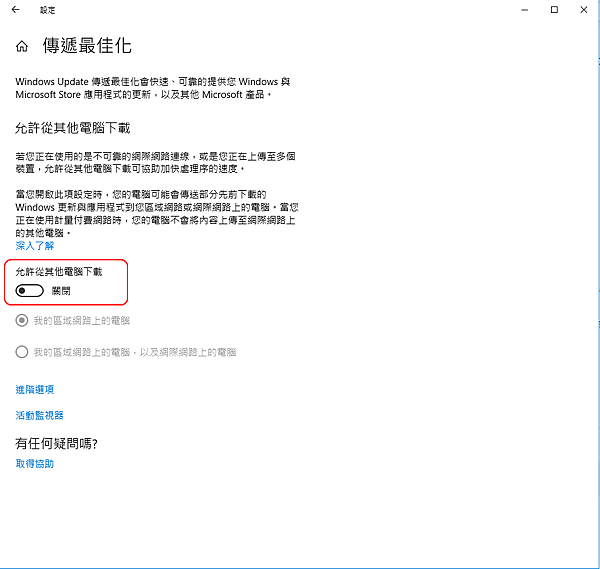
8.如果是公司用戶,則建議開啟,才能使下載更新的速度更快,基於「己所不欲,勿施於人」的考量,個人建議選擇「我的區域網路上的電腦」,意思是公司裡如果有其他Windows 10的電腦,則能共享已經下載的資料,這樣更能節省公司裡的網路頻寬。
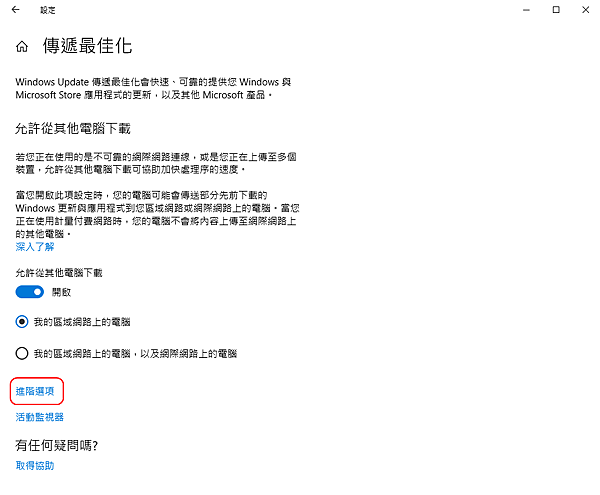
9.依上圖畫面按【進階選項】
建議將【上傳設定】拉到最小值,這樣才能節省頻寬流量,如果不希望任何頻寬被微軟利用,那麼請依照步驟7,把選項關閉即可。
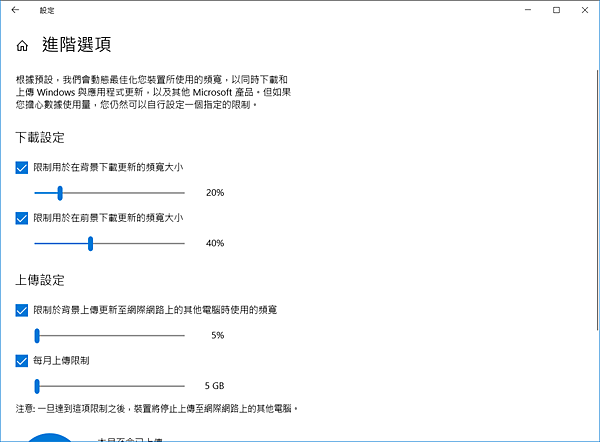
10.關於下載設定,則依使用者自己的喜好設定了。「背景」與「前景」的意思見[註2]
[註1]
參考資料
https://support.microsoft.com/zh-tw/help/4468254/windows-update-delivery-optimization-faq
[註2]
「前景」以Windows下載為例,當我們開啟設定裡的「更新與安全性」眼睛看個它在跑下載的百分比,這時叫做「前景下載」。
「前景」當我們把「更新與安全性」的視窗關閉或切換到其他視窗例如網路瀏覽器做其他事,這時微軟的更新程式仍然繼續下載資料,但不在我們的視線裡,這時叫做「背景下載」。



 留言列表
留言列表


